Annons
Du är på väg, tävlar till ditt morgonmöte, och då börjar det att du i din hast utanför dörren har lämnat din dator på. Normalt skulle du sparka dig själv hela vägen till kontoret för el som du kommer att slösa med och lämna din dator tomgång hela dagen hemma, men inte idag. Idag drar du över till sidan av vägen, skickar en snabb text med "avstängning # mindator" och sedan avgår igen för att arbeta. Jobbet färdig.
Det här scenariot är möjligt - eller ett där du behöver starta en virusscanning, initiera en säkerhetskopia på webbplatsen, ping servern och e-post resultaten och en hel lista med andra jobb direkt från din hemdator, medan du inte ens är på Hem. Det är inte bara möjligt, utan det är faktiskt ganska enkelt att göra genom att kombinera tillsammans Dropbox och IFTTToch skriva lite enkelt Windows-manus. Om du är ny på Dropbox kan du kolla in vår fullständiga guide Vad är Dropbox? Den inofficiella Dropbox användarhandbokenVad är Dropbox och hur använder du det? Vår Dropbox-användarhandbok förklarar allt du behöver veta för att komma igång. Läs mer på det.
Var inte rädd, jag visar dig hur du ställer in systemet, hur du skriver ditt första Windows scriptfil (WSF) -kommando som du kan utlösa med hjälp av ett textmeddelande och sedan skickar jag dig med en slutlig lista över andra skript som du kan starta på din hemdator via ett enkelt textmeddelande. Låter som kul? Nu kör vi.
Ställ in Dropbox och IFTTT
Så här fungerar detta system. Först skickar du ett SMS kommando till IFTTT 10 av de bästa IFTTT-recept för att få ordning i ditt sociala liv onlineBerätta för dig själv hur många minuter på dagen du ger tidssänkaren som heter Twitter, Facebook, Pinterest eller något annat. Protokollen lägger till. Skulle det inte vara underbart att ... Läs mer , som tar ditt kommando och översätter det till en textfil som placeras i en speciell mapp på ditt Dropbox-konto. Under tiden har du konfigurerat din dator för att regelbundet övervaka den katalogen och titta efter textfilerna. När en ny textfil visas kommer din dator att följa vilket kommando som identifieras med filnamnet.
Det första steget i detta är att skapa en speciell mapp i ditt Dropbox-konto bara för att tillåta IFTTT att placera dessa "kommandofiler".
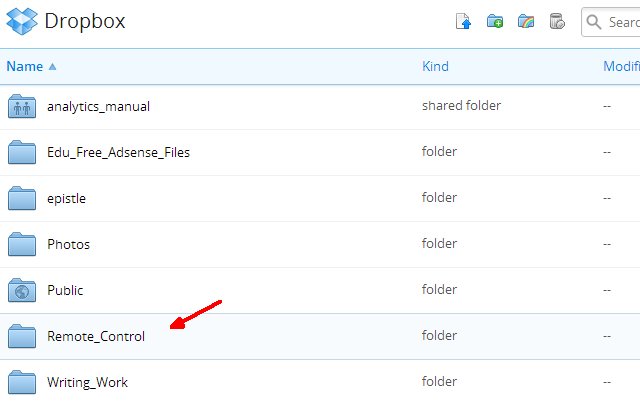
När du har gjort det går du till ditt IFTTT-konto och skapar ett nytt recept. Välj SMS som triggerkanal och sedan "Skicka IFTTT en SMS-taggad" som trigger.
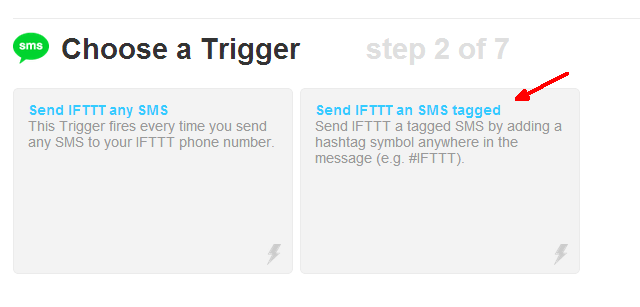
Detta låter dig definiera ett specialmärkt SMS som utlöser IFTTT att vidta åtgärder. Du kan ringa den speciella taggen vad du vill. I mitt fall kallade jag det # mindator.
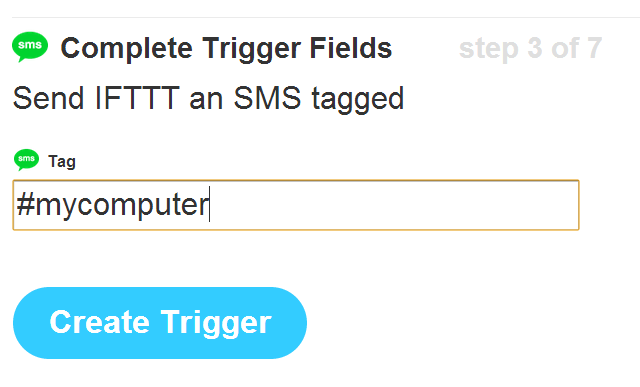
IFTTT ger dig ett speciellt telefonnummer att skicka dina SMS-kommandon till. Notera detta nummer och spara det i telefonlistans kontaktlista. Detta är numret du kommer att använda för att fjärrkontrollera din dator.
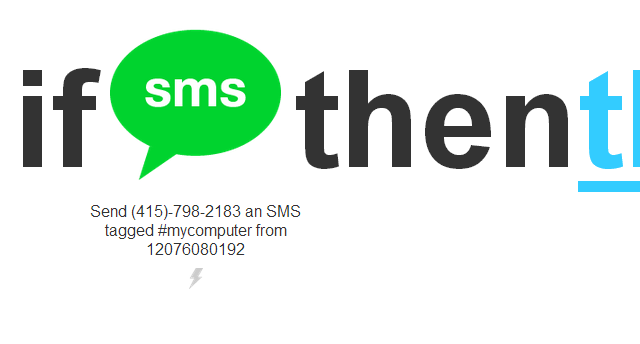
Nästa, fortfarande i IFTTT, måste du välja åtgärden "Den här". Välj Dropbox Action-kanal och välj sedan åtgärden "Skapa en textfil".
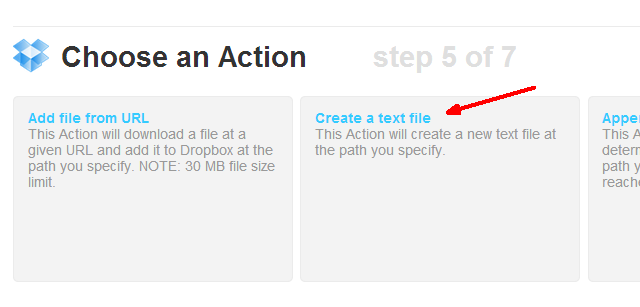
Ställ in den för att använda den speciella Dropbox-mappen du har skapat, och du kan lämna resten av fälten som standard. Du kommer att märka att filnamnet på filen som placeras i Dropbox-mappen är meddelandet som du skriver i din telefon. Så om du vill att IFTTT ska placera en textfil som heter shutdown.txt i din Dropbox-mapp, kommer du att texta frasen "shutdown.exe #mycomputer" - det är det!
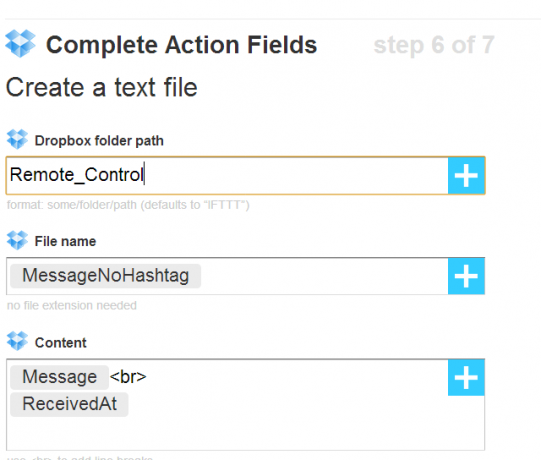
Nu är IFTTT konfigurerad för att ta emot ditt SMS och infoga textfilen som du har sagt det till, direkt i den speciella fjärrkontrollmappen som du har satt upp i Dropbox just för detta ändamål.
Nu när det är gjort är det dags att ställa in din dator för att övervaka den speciella mappen och svara när det kommer nya textfiler.
Ställa in din dator
Det första du vill göra är att installera Dropbox på din dator om du inte redan har gjort det. Gå bara till ditt Dropbox-konto, klicka på rullgardinsmenyn för ditt profilnamn och klicka på "Install Link".
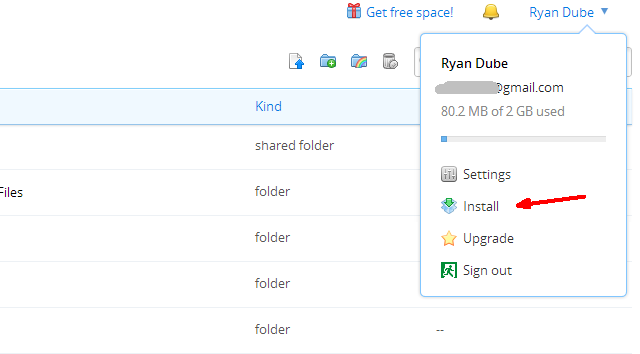
När du är klar med det måste du konfigurera Windows-skriptet som regelbundet övervakar din Dropbox-mapp och letar efter nya textfiler som ska visas.
Dim fil1
Dim objShell em >
Dim strComputer
Dim strShutdown
Ställ in fil1 = Create ( ”Scripting. FileSystemObject ”)
If (file1.FileExists (“ C: \ Användare \ Ägare \ Dropbox \ Remote_Control \ shutdown.txt ”)) Sedan
file1.DeleteFile “C: \ Användare \ Ägare \ Dropbox \ Remote_Control \ shutdown.txt”
< em> strComputer = “Ägare-PC”
strShutdown = “shutdown.exe -s -t 0 -f -m \\” & strComputer
set objShell = Create ( ”wscript. Shell ”)
objShell. Kör strShutdown
slut om
Wscript. Avsluta span> em>
Allt du behöver göra är att redigera den här filen och lägga till en ny "If" -sats för varje annan textfil och kommando som du vill lägga till i ditt nya SMS-kommandosystem. I skriptet ovan kontrollerar kommandot "FileExists" om "shutdown.txt" finns i Dropbox-sökvägen. Om den är där raderar den omedelbart filen och kör sedan avstängningskommandot.
Spara det var som helst på din dator som du gillar och ställ sedan in en schemalagd uppgift för att köra den på någon frekvens. I mitt fall kör jag den varje timme för att kolla Dropbox-mappen efter nya SMS-kommandon.

Lägg bara till sökväg till övervakningsscript under fliken "Åtgärder" i din schemalagda uppgift.
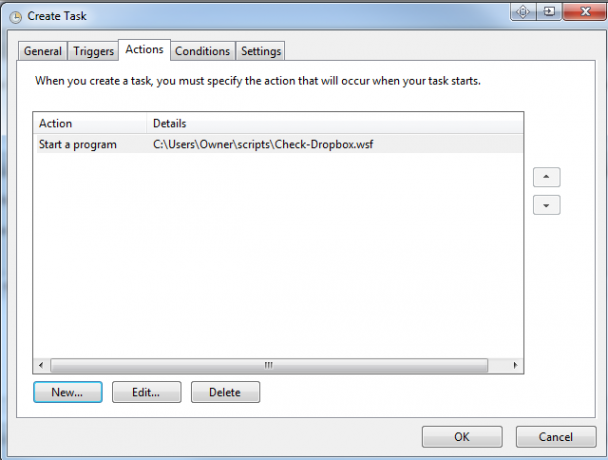
Glöm inte att välja "Väck datorn för att köra den här uppgiften", så att uppgiften fortfarande körs när du inte är runt datorn.
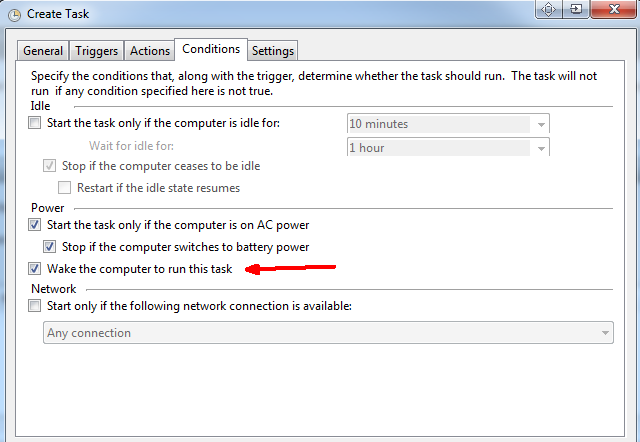
Systemet är nu bra att gå.
Ge ut datorns textmeddelanden
Jag körde ett snabbtest och skickade ett SMS från "shutdown #mycomputer" till IFTTT-telefonnumret, och inom mindre än 20 sekunder fick jag filen på mitt Dropbox-konto.
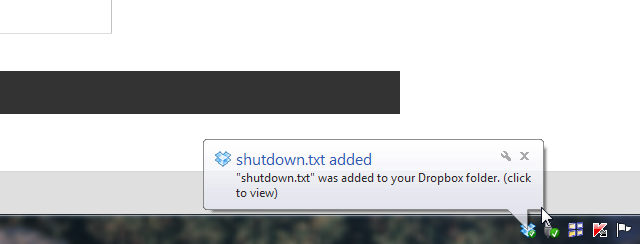
Ett annat avsnitt av skript som jag lagt till var det för att pinga en webbplats och skicka e-post till resultatkoden som du kan hitta i min artikel om 3 fantastiska Windows-skript 3 fantastiska saker du kan göra med Windows scriptingOavsett om du arbetar inom IT-området, som webbdesigner eller om du bara är student eller vanlig kontorsarbetare, har Windows Scripting något att erbjuda dig. Naturligtvis gör Applescript också, ... Läs mer . Bara att lägga in detta i ett If-uttalande i samma WSF-fil som beskrivs ovan - att leta efter “pingsite.txt” i Dropbox-mappen kommer att trigga det avsnittet med kod.
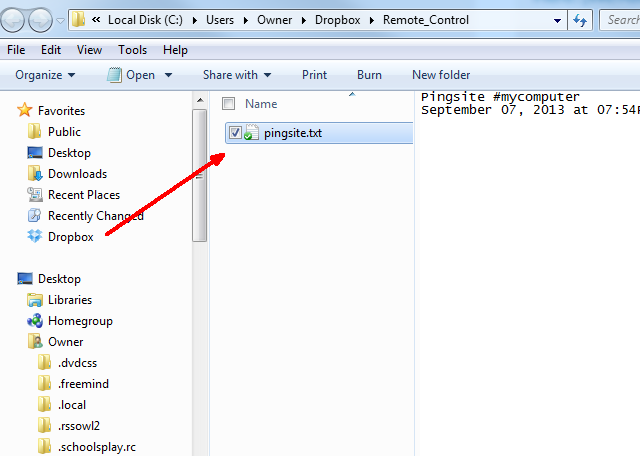
Det skriptet kan utlösas helt enkelt genom att sms "pingsite #mycomputer". IFTTT sätter ”pingsite.txt” i Dropbox-mappen, timskriptet upptäcker det och kör det avsnittet med kod! Det är en lösning som fungerar för alla WSF-skript som du kan tänka på - lägg bara till den i filen under ett nytt avsnitt som letar efter en textfil under ett annat namn i Dropbox-mappen. Möjligheterna är obegränsade.
Du text, din dator svarar.
Har du någonsin genomfört SMS-till-dator automatisering som den här? Om så är fallet, vilken strategi tog du? Gillar du den här metoden? Dela dina egna tips och feedback i kommentarerna nedan!
Bildkredit: Hand med mobiltelefon via FreeDigitalPhotos.net
Ryan har en kandidatexamen i elektroteknik. Han har arbetat 13 år inom automationsteknik, 5 år inom IT och är nu en applikationsingenjör. Han var tidigare chefredaktör för MakeUseOf och talade vid nationella konferenser om datavisualisering och har varit med på nationell TV och radio.

